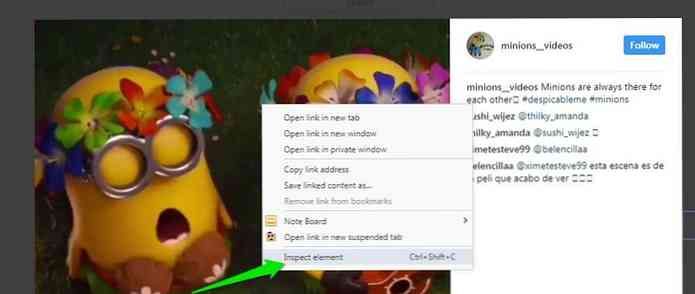5 manieren om meldingen te ontvangen van websites die alleen uw browser gebruiken

Browsers voegen functies zo snel toe dat het moeilijk is ze bij te houden. Internet Explorer biedt live tegelmeldingen en taakbalkbadges, Safari biedt pushmeldingen, Chrome heeft een eigen meldingscentrum en Ubuntu biedt webapp-meldingen.
Alle onderstaande functies werken alleen op websites die specifiek ondersteuning voor hen hebben geïmplementeerd. Meldingen zijn nog een krachtige nieuwe browserfunctie die steeds meer voorkomt.
Internet Explorer Live Tiles
In Windows 8.1 kan Internet Explorer 11 live tegels weergeven voor websites die u vastpeld op uw startschermen. Hiermee kunt u de nieuwste updates van uw vastgezette websites op het startscherm bekijken op dezelfde manier als native Windows 8-achtige apps live tegels gebruiken. Om dit te gebruiken, moet je een site vastzetten die live tile-ondersteuning heeft ingeschakeld.
Open hiervoor een website in Windows 8-versie van Internet Explorer 11 op Windows 8.1. Tik op het sterpictogram op de navigatiebalk, tik op het pinpictogram en span de site vervolgens vast op uw startscherm. Als de site live tegels ondersteunt, wordt deze automatisch bijgewerkt.
Hier is bijvoorbeeld een Techmeme live-tegel in actie.

Safari Push-meldingen
Met Safari kunnen websites nu pushmeldingen gebruiken en updates rechtstreeks naar uw bureaublad verzenden. Wanneer u een website bezoekt die pushmeldingen ondersteunt, wordt u gevraagd of u deze wilt inschakelen.
Als u hiermee instemt, ziet u waarschuwingsbubbels op uw Mac-bureaublad wanneer de website meldingen verzendt. Deze verschijnen ook in het meldingscentrum, waardoor u op één plek de nieuwste updates van uw favoriete websites kunt bekijken.
Deze meldingen kunnen worden beheerd via het meldingenvenster in de app Systeemvoorkeuren. Als u wilt voorkomen dat een website meldingen volledig verzendt, moet u de website verwijderen uit het deelvenster Meldingen in het voorkeurenvenster van Safari.

Chrome-meldingscentrum
Chrome heeft nu een eigen meldingscentrum dat wordt weergegeven als een pictogram in het systeemvak. Hiermee verzamelt u al uw Chrome-meldingen op één plaats. Websites kunnen vragen om meldingen weer te geven en ze zullen hier verschijnen. Dit werkt alleen als de website geopend is in een tabblad op de achtergrond.
U kunt bijvoorbeeld Gmail-meldingen inschakelen door naar de website van Gmail te gaan, de pagina Instellingen te openen en omlaag te bladeren naar het gedeelte Meldingen. Selecteer meldingen voor chatberichten, nieuwe e-mail of alleen belangrijke nieuwe e-mail. De meldingen verschijnen als bubbels op uw bureaublad, maar alleen als Gmail op de achtergrond is geopend.
Chrome-apps kunnen dergelijke meldingen gebruiken zonder instellingen. In de toekomst zullen Chrome-apps waarschijnlijk meer profiteren van het meldingscentrum naarmate ze ouder worden.

Door Internet Explorer vastgemaakte sites
Op het bureaublad van Windows 7 en Windows 8 kan Internet Explorer bureaubladmeldingen weergeven via de vastgezette sites-functie. Zet een website vast op uw taakbalk en de website kan een pictogram-overlay weergeven om u op de hoogte te stellen van nieuwe inhoud. Dit werkt alleen als de website daadwerkelijk geopend is als een venster op de achtergrond.
Hiervoor gaat u naar een website in Internet Explorer voor het bureaublad en sleept u het pictogram van de website van de adresbalk naar de taakbalk. De vastgezette site krijgt een eigen taakbalkpictogram en een afzonderlijk browservenster. U ziet ook meldingstellers op het pictogram verschijnen als de website deze ondersteunt.
De e-mailservice van Outlook.com van Microsoft geeft bijvoorbeeld een melding weer om u op de hoogte te stellen van nieuwe e-mails. Facebook ondersteunt deze functie ook.

Ubuntu Web App-integratie
Ubuntu heeft web-app-integratie sinds Ubuntu 12.10. Wanneer u een ondersteunde site bezoekt, wordt u gevraagd of u integratiefuncties wilt installeren. U kunt bijvoorbeeld de BBC News-site bezoeken in uw browser en integratie van webapps inschakelen. U ontvangt vervolgens bureaubladmeldingen met nieuwe BBC-nieuwskoppen.

Als u Firefox gebruikt en meldingen in de browser wilt zien voor websites, e-mail en andere zaken waar u om geeft, moet u een extensie installeren die deze meldingen biedt.
Hoewel Firefox HTML5-bureaubladmeldingen lijkt te ondersteunen, lijken ze niet compatibel met het meldingssysteem van Chrome. Meldingen op sites zoals Gmail werken bijvoorbeeld in Chrome, maar werken niet in Firefox. Hoewel dit waarschijnlijk niet de fout van Firefox is en Chrome misschien iets niet-standaards doet, is het eindresultaat dat Firefox achterloopt.